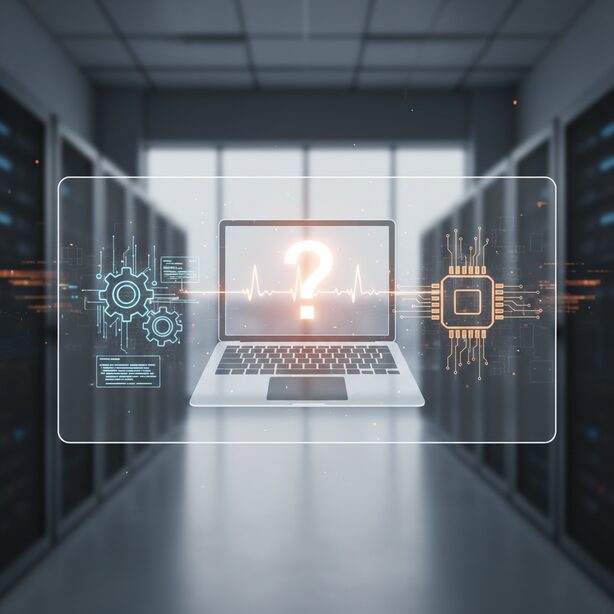ノートパソコンの操作に不可欠なタッチパッドが反応せず、画面からマウス ポインターが消えたという経験はありませんか。この問題の消えた 原因は、単純な設定ミスからハードウェアの故障まで多岐にわたります。
まずは落ち着いて、簡単な再起動やファンクションキー Fnキー ロックの解除といった基本的な対処法を試すことが重要です。多くの場合、Windows 10やWindows 11の設定画面で有効 無効の状態を確認したり、デバイスマネージャーでドライバーの状態をチェックしたりすることで解決の糸口が見つかります。
マウスが使えない状況でも、キーボード ショートカットを覚えておけばスムーズに操作を進められます。それでも改善しない場合は、セーフモードでの起動、帯電を解消する放電、システムの復元、BIOS UEFIの設定確認といった、より高度な手順に進みます。
外部マウスを接続して問題点を切り分けることも有効な手段です。もし、これらのドライバーの更新 再インストールや各種設定の見直しを行っても解決しない場合は、物理的な故障 修理を検討する必要があります。
この記事では、パソコンのカーソルが出ないタッチパッドのトラブルについて、原因の特定から具体的な解決策までを網羅的に解説します。
- パソコンのカーソルが消えたときの原因切り分け方法
- 初心者でも簡単に試せる基本的な対処法の手順
- ドライバーやシステムに関する少し高度な解決策
- ハードウェアの故障を見極める最終的な確認ポイント
パソコンのカーソルが出ない?タッチパッドの簡単な確認法
- カーソルが消えた原因はソフトかハードか
- まずは基本の対処法である再起動を試す
- ファンクションキーやFnキーロックの解除
- マウスなしで使うキーボードショートカット
- Windowsの設定画面で有効・無効を確認
- Windows 11でのタッチパッド設定方法
- Windows 10でのタッチパッド設定方法
- マウスポインターの表示設定を確認する
カーソルが消えた原因はソフトかハードか
パソコンのタッチパッドでカーソルが表示されなくなる問題は、大きく分けて「ソフトウェア的な原因」と「ハードウェア的な原因」の2つに分類されます。原因を正しく切り分けることが、迅速な解決への第一歩です。
ソフトウェア的な原因は、設定ミスやプログラムのエラーによるものがほとんどで、ユーザー自身で解決できる可能性が高いです。一方で、ハードウェア的な原因は物理的な故障や接触不良などが考えられ、専門的な修理が必要になるケースもあります。
主な原因の分類
| 原因の分類 | 具体的な内容 |
|---|---|
| ソフトウェア的な原因 | ・意図しないタッチパッドの無効化 ・ドライバーの不具合や破損 ・OS(Windows)の一時的なエラー ・常駐ソフトとの干渉 ・マウス接続時の自動無効化設定 |
| ハードウェア的な原因 | ・タッチパッド自体の物理的な故障 ・内部ケーブルの接触不良や断線 ・パソコン内部の帯電による誤作動 |
まずは、設定の確認や再起動といった、誰でも簡単に試せるソフトウェア的な対処法から始めるのがおすすめです。
まずは基本の対処法である再起動を試す
パソコンに何らかの不具合が発生した際、最も簡単かつ効果的なのが「再起動」です。システムの一時的なエラーやソフトウェアの軽微な問題は、再起動によってメモリがリフレッシュされ、正常な状態に戻ることがよくあります。
タッチパッドが反応しない場合も、まずは慌てずに再起動を試してみてください。
通常のシャットダウンは、次回起動を速くするためにシステムの一部を保存する「高速スタートアップ」が有効になっている場合があります。より完全にシステムをリセットしたい場合は、Shiftキーを押しながらシャットダウンを選択し、「完全シャットダウン」を行ってから再度電源を入れてみましょう。
キーボードでの再起動方法
マウスカーソルがない状態でも、以下のキーボード操作で再起動が可能です。
Windowsキー +Xキーを押すUキーを押し、メニューを開くRキーを押して再起動を実行する
別の方法: Ctrl + Alt + Deleteキーを同時に押し、Tabキーで画面右下の電源アイコンに移動してEnterキーを押します。その後、矢印キーで「再起動」を選び、Enterキーで実行できます。
ファンクションキーやFnキーロックの解除

多くのノートパソコンには、キーボードのファンクションキー(F1~F12)とFnキーを組み合わせることで、特定の機能をオン/オフするショートカットが搭載されています。
キーのどこかに、タッチパッドの形をしたアイコンや、四角いパッドに斜線が入ったアイコンがないか確認してください。もし該当するキーがあれば、「Fnキー + そのキー」を同時に押すことで、タッチパッドの有効/無効が切り替わります。
この機能に割り当てられているキーはメーカーや機種によって異なり、以下のような例があります。
Fn+F5Fn+F7Fn+F9
Fn Lock(ファンクションロック)に注意
機種によってはFn + EscキーなどでFnキーの状態をロックできるものがあります。これが有効になっていると、Fnキーを押さずにファンクションキー単体で機能が動作し、意図せずタッチパッドを無効にしてしまうことがあります。
マウスなしで使うキーボードショートカット
タッチパッドやマウスが使えない状況では、キーボード操作が唯一の頼りになります。基本的なショートカットキーを覚えておくと、設定画面の確認や再起動といった操作がスムーズに行えます。
覚えておくと便利な基本ショートカット
| キー操作 | 機能 |
|---|---|
Windowsキー |
スタートメニューを開く |
Tabキー |
選択項目(フォーカス)を次に移動する |
Shift + Tabキー |
選択項目を前に移動する |
| 矢印キー(↑↓←→) | メニューやリスト内の項目を選択する |
Enterキー |
決定、実行 |
Windows + Iキー |
設定画面を開く |
Windows + Xキー |
クイックアクセスメニューを開く(デバイスマネージャーなどに便利) |
Shift + F10キー |
右クリックメニューを表示する |
特に「Windows + I」で設定画面を開くショートカットは、これからの手順で多用するため、必ず覚えておきましょう。
Windowsの設定画面で有効・無効を確認
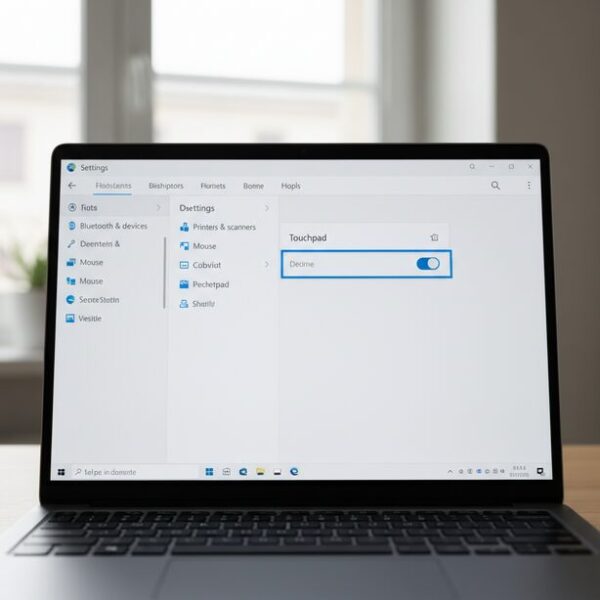
ファンクションキーと同様に、Windowsのシステム設定でタッチパッドが無効になっている可能性も考えられます。キーボードショートカットを使って設定画面を開き、現在の状態を確認しましょう。
キーボードでの操作手順
Windowsキー +Iキーを同時に押し、「設定」画面を開きます。- 画面が開いたら、
Tabキーや矢印キーを使って目的の項目まで移動します。 - 目的の項目(例:「Bluetoothとデバイス」や「デバイス」)が選択されたら、
Enterキーを押して次に進みます。
OSのバージョンによって設定画面の構成が異なるため、お使いのWindowsに合わせて次の項目を確認してください。
Windows 11でのタッチパッド設定方法
Windows 11をお使いの場合、以下の手順でタッチパッドの設定を確認・変更できます。
Windowsキー +Iキーで「設定」を開きます。Tabキーを1回押し、矢印キーで左側メニューの「Bluetooth とデバイス」を選択してEnterキーを押します。Tabキーで右側のリストにフォーカスを移し、矢印キーで「タッチパッド」を選択してEnterキーを押します。- 一番上に表示される「タッチパッド」のスイッチが「オフ」になっていないか確認します。もしオフであれば、
スペースキーを押して「オン」に切り替えます。
関連設定の確認
同じ画面内にある「マウスの接続時にタッチパッドをオフにしない」という項目のチェックも確認しましょう。USBマウスなどを接続したときにカーソルが消える場合は、ここのチェックが外れている可能性があります。
Windows 10でのタッチパッド設定方法

Windows 10の場合は、以下の手順で設定画面を確認します。
Windowsキー +Iキーで「設定」を開きます。- 矢印キーで「デバイス」を選択し、
Enterキーを押します。 Tabキーを1回押し、矢印キーで左側メニューの「タッチパッド」を選択してEnterキーを押します。- 一番上に表示される「タッチパッド」のスイッチが「オフ」になっていないか確認します。オフであれば、
スペースキーで「オン」に切り替えます。
関連設定の確認
Windows 10では「マウスの接続時にタッチパッドをオフにしたままにする」という項目があります。マウスを使うとカーソルが消える場合、ここのチェックが入っている可能性が高いです。必要に応じてチェックを外してください。
マウスポインターの表示設定を確認する
タッチパッド自体は正常に動作しているものの、カーソル(ポインター)の表示設定が原因で画面に見えていないだけのケースも稀にあります。コントロールパネルからマウスのプロパティを確認してみましょう。
確認手順
Windowsキー +Rキーを押し、「ファイル名を指定して実行」ダイアログを開きます。control mouseと入力し、Enterキーを押します。- 「マウスのプロパティ」ウィンドウが開きます。
Ctrl+Tabキーでタブを切り替え、以下の項目を確認します。
チェックする項目
- [ポインター] タブ: 「デザイン」の欄が「(なし)」になっていないか確認します。なっていたら、矢印キーで「Windows 標準」などに変更します。
- [ポインター オプション] タブ:
- 「文字の入力中にポインターを非表示にする」のチェックを外してみる。
- 「Ctrlキーを押すとポインターの位置を表示する」にチェックを入れ、実際に
Ctrlキーを押して円が表示されるか試す。
これらの設定を変更したら、「適用」ボタンにTabキーで移動してEnterキーを押し、最後に「OK」でウィンドウを閉じます。
パソコンのカーソルが出ないタッチパッドの高度な解決策
- 別途マウスを接続して問題を切り分ける
- デバイスマネージャーで状態をチェック
- ドライバーの更新と再インストール方法
- セーフモードで原因を特定する方法
- 帯電が原因なら放電を試してみよう
- システムの復元で正常な状態に戻す
- BIOS/UEFIでハードウェアを診断する
- 全て試してダメなら故障や修理を検討
別途マウスを接続して問題を切り分ける

ここまでの基本的な対処法で解決しない場合、より詳しい原因を探るために問題の切り分けを行います。最も簡単で効果的なのが、USBマウスやBluetoothマウスなど、外付けのマウスをパソコンに接続してみることです。
マウスを接続した結果によって、問題の原因がどこにあるのかを推測できます。
| マウス接続後の状態 | 考えられる原因 |
|---|---|
| マウスのカーソルは正常に表示・動作する | 問題はタッチパッド固有のもの(設定、ドライバー、ハードウェア故障)に限定されている可能性が高い。 |
| マウスのカーソルも表示・動作しない | 問題はタッチパッドだけでなく、Windowsのシステム全体(ポインティングデバイスの制御部分など)に及んでいる可能性が考えられる。 |
もし外付けマウスでカーソルが動くなら、ひとまずそのマウスを使ってPCを操作し、次の「デバイスマネージャー」の確認に進みましょう。
デバイスマネージャーで状態をチェック
デバイスマネージャーは、パソコンに接続されている全てのハードウェア(デバイス)の状態を一覧で確認・管理できるツールです。ここでタッチパッドが正常に認識されているかを確認します。
起動と確認の手順
Windowsキー +Xキーを押し、クイックアクセスメニューを開きます。- メニューの中から
Mキーを押して「デバイス マネージャー」を起動します。 - 矢印キーで項目を移動し、以下のカテゴリを探します。
- 「ヒューマン インターフェイス デバイス」
- 「マウスとそのほかのポインティング デバイス」
- カテゴリ名の横にある右矢印キー(→)を押してツリーを展開します。
- 一覧の中に「HID準拠タッチパッド」やメーカー名(Synaptics, ELANなど)の入ったデバイス名があるか確認します。
アイコンで状態を判断
デバイス名の横に付いているアイコンに注目してください。
- 「↓」(下向き矢印)アイコン: デバイスが無効になっています。デバイスを選択して
Shift+F10キーで右クリックメニューを出し、「デバイスを有効にする」を選んでください。 - 「!」や「?」アイコン: ドライバーに問題が発生しています。次の「ドライバーの更新と再インストール」に進んでください。
ドライバーの更新と再インストール方法
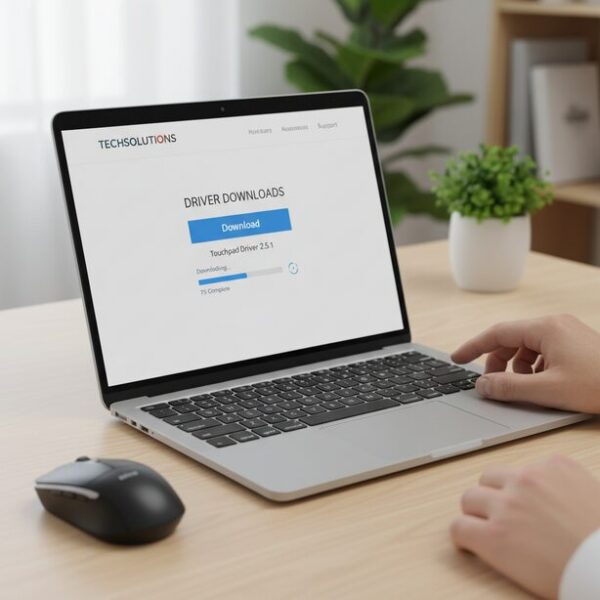
デバイスマネージャーで「!」マークが付いている場合や、そもそもデバイス一覧にタッチパッドが見当たらない場合は、ドライバー(デバイスを動かすためのプログラム)に問題がある可能性が高いです。ドライバーの更新や再インストールを試しましょう。
ドライバーの更新
- デバイスマネージャーで該当のデバイスを選択します。
Shift+F10キーで右クリックメニューを出し、「ドライバーの更新」を選択します。- 「ドライバーを自動的に検索」を選択し、Windowsに最適なドライバーを探させます。
ドライバーの再インストール(より効果的な方法)
更新で解決しない場合は、一度ドライバーを削除してから入れ直す「再インストール」が有効です。
- 【推奨】まず、お使いのパソコンメーカーの公式サイトにアクセスし、機種名で検索して最新のタッチパッドドライバーをダウンロードしておきます。
- デバイスマネージャーで該当のデバイスを選択し、右クリックメニューから「デバイスのアンインストール」を選びます。
- 確認画面で「このデバイスのドライバーソフトウェアを削除します」というチェックボックスがあれば、チェックを入れてアンインストールします。
- パソコンを再起動します。
- 再起動後、Windowsが標準のドライバーを自動でインストールします。この時点で動作が回復することもあります。
- より安定した動作のために、手順1でダウンロードしておいたメーカー純正のドライバーをインストールします。
セーフモードで原因を特定する方法
セーフモードとは、Windowsを必要最小限の機能だけで起動する診断用のモードです。後からインストールしたソフトウェア(常駐ソフト)や特殊なドライバーの影響を受けずに起動するため、問題の原因がどこにあるのかを切り分けるのに役立ちます。
セーフモードでの確認
セーフモードで起動し、タッチパッドのカーソルが表示されるかどうかを確認します。
| セーフモードでの状態 | 考えられる原因 |
|---|---|
| カーソルが表示され、動作する | 後からインストールした常駐ソフト(セキュリティソフトなど)や、特定のドライバーが原因である可能性が高い。 |
| カーソルが表示されない | Windowsのシステムファイル、ドライバーの根本的な問題、またはハードウェア故障の可能性が高い。 |
セーフモードの起動方法(Windows 10/11)
Windowsキー +Iキーで「設定」を開きます。- 「更新とセキュリティ」(Win10)または「システム」(Win11)→「回復」を選択します。
- 「PCの起動をカスタマイズする」にある「今すぐ再起動」を選択します。
- 青いオプション画面が表示されたら、「トラブルシューティング」→「詳細オプション」→「スタートアップ設定」→「再起動」と進みます。
- 再起動後、メニューが表示されたら
4キーまたはF4キーを押し、「セーフモードを有効にする」を選択します。
帯電が原因なら放電を試してみよう

パソコン内部に不要な静電気が溜まる「帯電」という現象が原因で、ハードウェアが一時的に誤動作を起こすことがあります。この場合、内部の電気を完全に放電させることで症状が改善する場合があります。
放電の手順(バッテリーが取り外せる場合)
- パソコンをシャットダウンします。
- ACアダプター、USBメモリなど、接続されている全ての周辺機器を取り外します。
- パソコンの裏蓋などを開けて、バッテリーを取り外します。
- その状態で、電源ボタンを30秒〜1分ほど長押しします。
- バッテリーとACアダプターを元に戻し、パソコンを起動します。
放電の手順(バッテリーが内蔵されている場合)
- パソコンをシャットダウンします。
- ACアダプターと全ての周辺機器を取り外します。
- そのままの状態で、数分〜数時間放置します。
- ACアダプターを接続し、パソコンを起動します。
システムの復元で正常な状態に戻す
「システムの復元」は、Windowsのシステムファイルを、問題が発生する前の特定の日時(復元ポイント)の状態に戻す機能です。何らかのソフトウェアをインストールしたり、Windows Updateが実行されたりした後に問題が発生した場合に有効です。
実行前の注意点
- 事前に「復元ポイント」が作成されている必要があります。
- 復元ポイント作成後にインストールしたアプリやドライバーは削除されます。
- 個人のファイル(ドキュメント、写真、音楽など)には影響ありませんが、念のためバックアップを推奨します。
実行方法
Windowsキー +Rキーで「ファイル名を指定して実行」を開きます。rstrui.exeと入力してEnterキーを押します。- 「システムの復元」ウィザードが起動します。
- 画面の指示に従い、タッチパッドが正常に動作していたと思われる日付の復元ポイントを選択して、復元を実行します。
BIOS/UEFIでハードウェアを診断する
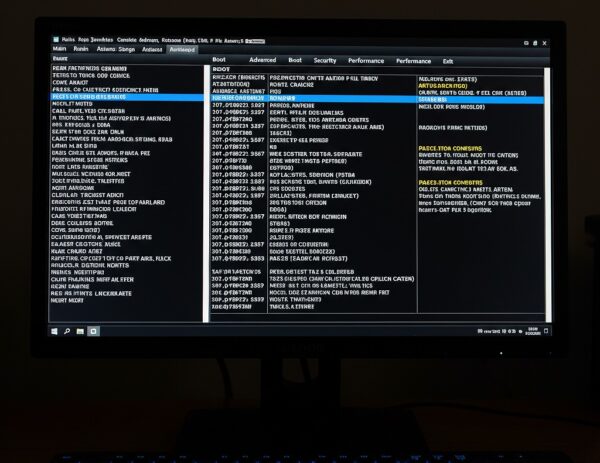
BIOS(バイオス)やUEFI(ユーイーエフアイ)は、Windowsが起動するよりも前に動作する、パソコンのハードウェアを直接制御するための基本プログラムです。この設定画面でカーソルが動くかどうかを確認することで、タッチパッドの物理的な故障かどうかを高い精度で判断できます。
確認方法
- パソコンの電源を完全にオフにします。
- 電源を入れ、メーカーのロゴが表示されている間に特定のキー(
F2,F10,Deleteキーなど ※メーカーにより異なる)を連打します。 - 青や黒を基調とした設定画面が表示されたら、その画面内でタッチパッドを操作し、カーソルが表示されて動くかを確認します。
結果からわかること
- カーソルが動く場合: タッチパッドのハードウェア自体は正常です。問題の原因はWindowsのシステムやドライバーにあると断定できます。
- カーソルが動かない場合: タッチパッドの物理的な故障、または内部ケーブルの断線・接触不良の可能性が非常に高いです。
また、BIOS/UEFIの設定項目に「Internal Pointing Device」や「Touchpad」といった項目があれば、それが「Enabled」(有効)になっているかも確認しておきましょう。
全て試してダメなら故障や修理を検討
これまでに紹介した全ての対処法を試しても症状が改善しない場合、残念ながらタッチパッドのハードウェア的な故障が考えられます。
故障が強く疑われるケース
- BIOS/UEFIの画面でもカーソルが全く動かない。
- デバイスマネージャーの一覧に、タッチパッド関連のデバイスが「不明なデバイス」としても一切表示されない。
- タッチパッドに物理的な破損(ひび割れ、陥没)や、水などをこぼした形跡がある。
このような場合は、専門家による修理が必要です。
修理の相談窓口
- 保証期間内の場合: 購入したパソコンメーカーのサポートセンターに連絡し、保証修理を依頼しましょう。
- 保証期間外の場合: メーカーの有償修理サービスを利用するか、民間のパソコン修理業者に相談することを検討します。
修理に出すまでの間は、応急処置として外付けのUSBマウスやBluetoothマウスを使用することで、パソコンの操作は問題なく続けられます。
パソコンのカーソルが出ないタッチパッド問題の総まとめ
この記事では、パソコンのタッチパッドでカーソルが出ない、反応しないといったトラブルの原因と対処法を、初心者向けの簡単なものから専門的なものまで順番に解説しました。最後に、問題解決のためのチェックリストをまとめます。
- カーソルが消えた原因は設定ミスなどのソフトウェア面と故障などのハードウェア面に大別される
- 何はともあれ最初に試すべき最も簡単な対処法はパソコンの再起動や完全シャットダウンである
- ファンクションキーの組み合わせやFnロックにより意図せずタッチパッドが無効化されていないか確認する
- マウスが使えない状況ではキーボードショートカットを覚えておくと設定変更がスムーズに進む
- Windows 10や11の設定画面でタッチパッドが有効になっているか必ずチェックしよう
- マウス接続時にタッチパッドを無効にする設定が原因でカーソルが消えるケースもあるので注意
- カーソル自体の表示設定がオフになっている可能性も考えコントロールパネルのマウスプロパティを確認
- 外部マウスを接続することで問題がタッチパッド固有のものかシステム全体の問題かを切り分ける
- デバイスマネージャーでタッチパッドが正常に認識されているかアイコンの状態をチェックする
- ドライバーに問題がある場合は更新やメーカー公式サイトからの再インストールを試すことが有効
- 常駐ソフトの影響を調べるために必要最小限の機能で起動するセーフモードでの動作を確認する
- パソコン内部の帯電が誤作動の原因となることもあるためケーブルを抜いての放電も試す価値あり
- 問題発生前の状態に戻すシステムの復元はソフトウェアが原因の場合に効果的な解決策となりうる
- Windows起動前のBIOS/UEFI画面で動作確認しハードウェア故障かどうかを最終的に判断する
- 全ての対処法を試しても解決しない場合は物理的な故障を疑いメーカーや専門業者への修理を検討する